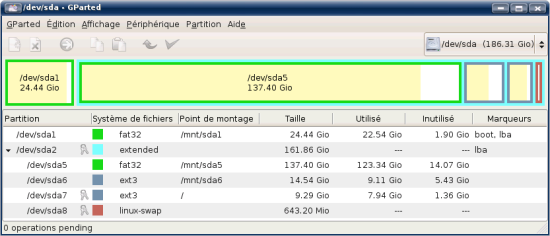Table des matières
PRINCIPES DE BASES
Pour installer un système d'exploitation de style Windows ou Linux, un disque dur nécessite une ou plusieurs partitions. Celles ci se comportent presque comme autant de disques durs distincts , bien que physiquement appartenant au même disque dur.
Souvent les systèmes livrés avec Windows ne possèdent qu'un seul disque dur ne contenant qu'une seule partition nommée C: . Sous Windows les disques durs ou partitions se nomment tous par une lettre qui commence par C: puis D: E: F: etc … D'autre part Windows utilise le type de formatage fat, fat32 ou ntfs pour les partitions contrairement à Linux qui en utilise d'autres tels que ext2, ext3 reiserfs et swap (nous verrons en détail plus loin).
Pour installer un système Linux il est donc nécessaire de créer une ou plusieurs partitions en libérant de l'espace disponible pour installer le nouveau système d'exploitation, permettant de conserver Windows ou non. Cette étape est appelée le partitionnement.
schéma 1 : Disque Windows

Configuration très simple ou tout est mélangé (système, données et mémoire virtuelle).
schéma 2 : Disque Linux
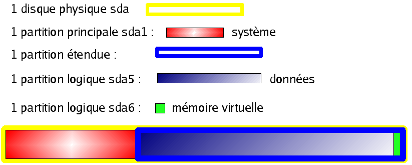
Malgré l'apparence plus complexe, tout est bien rangé.
Qu'y a t'il dans le 1er secteur du disque
LE 1er secteur du disque contient :
- <color #ec4916> le MBR ( master boot record)</color>, celui ci est nécessaire au système pour démarrer.
- <color #5d825c> La table de partitions qui contient une cartographie des différentes partitions ( localisation, nombre,taille..)</color>.
- <color #18a4fd> Un bootloader (lilo, grub pour Linux) qui permet au système de savoir sur quel système d'exploitation demarrer</color>
Qu'elle sont les types de partitions possible
Il existe 3 types de partitions :
- <color #ec4916> Primaires (souvent nommé principale à tort) </color>
- <color #5d825c> Primaire Etendue (souvent nommé secondaire à tort) </color>
- <color #18a4fd> Logique </color>
Un disque dur ne peut contenir:
- <color #ec4916>que 4 partitions primaires</color>
- <color #5d825c>ou 3 primaires et 1 étendue ( qui contient la ou les partitions logiques)</color>
- <color #18a4fd>voir bien souvent 1 primaire et 1 étendue ( qui contient la ou les partitions logiques)</color>
Une partition étendue peut contenir “presque autant” de partitions logique que l'on souhaite dans la limite de l'espace et de la taille de celle ci).
64 pour un disque IDE, 16 pour un disque SCSI
Vue graphique :
Sur cet exemple, on voit :
| sda1 | partition primaire | fat32 | le C: d'un Windows |
| sda2 | partition étendue (rectangle bleu clair) | contient les partitions logiques 5 à 8 suivantes | |
| sda5 | partition logique | fat32 | une zone de stockage accessible de Windows et Linux |
| sda6 | partition logique | ext3 | une zone Linux |
| sda7 | partition logique | ext3 | la distribution Linux en cours d'utilisation “/“ |
| sda8 | partition logique | swap | la partition mémoire virtuelle sous Linux |
RECONNAITRE SES DISQUES OU PARTITIONS SOUS LINUX
Comme on l'a vu Windows nomme ses disques et ses partitions par des lettres qui ne donnent finalement que très peu de repères. Sous Linux les disques et leur dénomination peuvent parfois dérouter un débutant, mais ils suivent une logique infaillible suivez le guide :
Linux nomme un disque ide par l'abréviation : hd
Linux nomme un disque scsi ou sata par l'abréviation : sd
Le 1er disque dur physique porte la lettre a Le second porte la lettre b et ainsi de suite ( c, d , e , f etc…)
Les partitions elles, sont nommées par des chiffres :
la 1ère porte le nombre 1 la seconde 2 etc

ainsi on obtient avec la commande fdisk sous Linux :
Usage: fdisk [-l] [-b TAILLE] [-u] périphérique
- fdisk /dev/hda (pour le premier disque IDE)
- ou: fdisk /dev/sdc (pour le 3e disque SCSI)
- ou: fdisk /dev/eda (pour le 1er disque PS/2 ESDI)
- ou: fdisk /dev/rd/c0d0 ou: fdisk /dev/ida/c0d0 (pour des périphériques RAID)
Sous Linux tous les périphériques matériels sont notifiés dans le répertoire /dev/ il est donc logique qu'on y retrouve les disques durs ;)
Exemple type de partitions Linux :
Disque /dev/hda: 160.0 Go, 160041885696 octets 255 heads, 63 sectors/track, 19457 cylinders Unités = cylindres de 16065 * 512 = 8225280 octets
Périphérique Amorce Début Fin Blocs Id Système /dev/hda1 * 1 1946 15631213+ 7 HPFS/NTFS /dev/hda2 1947 3697 14064907+ c W95 FAT32 (LBA) /dev/hda3 3698 19457 126592200 f W95 **Etendu** (LBA) /dev/hda5 3698 3941 1959898+ 83 Linux /dev/hda6 3942 6374 19543041 83 Linux /dev/hda7 6375 6983 4891761 83 Linux /dev/hda8 6984 9594 20972826 83 Linux /dev/hda9 9595 11553 15735636 83 Linux /dev/hda10 11554 14164 20972826 83 Linux
Dans cet exemple on voit la partion étendue, c'est la hda3 et les partitions logiques qu'elle contient à partir de hda5 → hda10 (et il n'y a pas de hda4 ). Les adresses de début et de fin des partitions s'enchaînent parfaitement, et il y a encore de la place disponible dans la partition étendue à partir du cylindre 14165 jusqu'au 19457 pour y créer d'autres partitions logiques.
(
à suivre il est tard ;)
La nouvelle “mode” consiste à identifier ses partitions par un UUID, sorte de clé calculée qui rend unique la désignation de la partition. Tant que Linux prend en charge le calcul de cette clé, tout va bien. Il en est autrement lorsque vous avez, pour une bonne raison, formaté, redimensionné, créé une partition. Son UUID à changé et vous devez en tenir compte notamment dans /etc/fstab.
1 - la commande ls -l /dev/disk/by-uuid affiche la liste des partitions avec leur UUID
gerard@lmt:~$ ls -l /dev/disk/by-uuid total 0 lrwxrwxrwx 1 root root 10 2007-08-01 15:09 357D-7BAF -> ../../hda1 lrwxrwxrwx 1 root root 10 2007-08-01 15:09 3b53423c-9595-444f-8edf-90ee79784525 -> ../../hdb8 lrwxrwxrwx 1 root root 10 2007-08-01 15:09 44445BF3445BE668 -> ../../hda5 lrwxrwxrwx 1 root root 10 2007-08-01 15:09 493eaaf0-40d7-4d10-936b-588cffd7fecc -> ../../hdb1 lrwxrwxrwx 1 root root 10 2007-08-01 15:09 71191d3e-1af7-459c-a034-2d065dcc0eae -> ../../hdb6 lrwxrwxrwx 1 root root 10 2007-08-01 15:09 AA8C017C8C014473 -> ../../hdb2 lrwxrwxrwx 1 root root 10 2007-08-01 15:09 bfad5fe6-d309-42a3-b1e1-716ea6e8f921 -> ../../hdb5 lrwxrwxrwx 1 root root 10 2007-08-01 15:09 ea6cc2d0-9560-4d90-8d6b-dbc3ac018117 -> ../../hdb7 lrwxrwxrwx 1 root root 10 2007-08-01 15:09 f4c138a5-c5a2-45c4-b81b-364ad77c4b6a -> ../../hdb9 lrwxrwxrwx 1 root root 10 2007-08-01 15:09 ffa169c8-53e1-42fb-9871-9ee94795125b -> ../../hda7
2 - Copier-coller la valeur obtenue dans votre fstab ;)
Résultat de fdisk -l :
Disque /dev/sda: 200.0 Go, 200049647616 octets 255 heads, 63 sectors/track, 24321 cylinders Units = cylindres of 16065 * 512 = 8225280 bytes Disk identifier: 0xef6bef6b Périphérique Amorce Début Fin Blocs Id Système dev/sda1 * 1 3191 25631676 c W95 FAT32 (LBA) dev/sda2 3192 24321 169726725 f W95 Etendu (LBA) dev/sda5 3192 21128 144078921 b W95 FAT32 dev/sda6 21129 23026 15245653+ 83 Linux dev/sda7 23027 24239 9743391 83 Linux dev/sda8 24240 24321 658633+ 82 Linux swap / Solaris
contenu de fstab :
/dev/sda1 /windows vfat iocharset=iso8859-15,users,gid=users,umask=0002,utf8=true 0 0 /dev/sda5 /DATA vfat iocharset=iso8859-15,users,gid=users,umask=0002,utf8=true 0 0 /dev/sda6 / ext3 acl,user_xattr 1 1 /dev/sda7 /Mepis ext3 defaults 1 2 /dev/sda8 swap swap defaults 0 0
vue graphique :
LES PARTITIONS NECESSAIRES A LINUX
Les partitions essentielles à Linux :
| nom | Description | Fonction |
|---|---|---|
| / | Racine du système linux | |
| SWAP | zone d'échange du système | Mémoire virtuelle |
| /HOME | Répertoires des utilisateurs | Zone dédiée aux fichiers des utilisateurs |
Nota : La plupart des distributions vont créer le HOME sur une partition en installation par défaut, mais /HOME n'est pas obligatoirement une partition. Il est souvent préférable (pour les débutants) d'avoir HOME comme un simple répertoire de la partition racine (moins d'hésitation sur la taille à donner aux partitions).
Les partitions facultatives :
La taille des disques dur ayant considérablement augmentée, il n'est plus nécessaire d'utiliser les partitions suivantes. Elles sont remplacées par un répertoire de même nom sous la racine (”/”) du système.
| nom | Description | Fonction |
|---|---|---|
| /BOOT | système de démarrage | contient les fichiers nécessaires au démarrage ainsi que des fichiers de configuration des boot loaders comme grub ou lilo |
| /OPT | paquetages de logiciels optionnels | OpenOffice.org, Mozilla, … |
| / TMP | Tampon | Stockage de fichiers temporaires |
| / USR | Contient les logiciels, les sources du noyau, les manuels de système, … | |
| / VAR |
SAVOIR FAIRE
COMMENT FAIRE UN PARTITIONNEMENT EN MODE CONSOLE AVEC FDISK
(la meilleure méthode valable pour toutes les distro)
EXEMPLES DE PARTITIONNEMENT EN MODE GRAPHIQUE
- partitionnement_guide pour un multi-boot Linux / Windows.
REDIMENSIONNER AVEC GPARTED OU KPARTED
Rappel : Cette opération est une possibilité “acrobatique” destinée à récupérer la place occupée inutilement par une partition. Il est vivement recommandé de posséder une sauvegarde testée avant de se lancer dans cette aventure.
FORMATER UNE PARTITION
Formater une partition c'est là préparer à recevoir des données en concordance avec le type de format que nous avons choisi lors du partitionnement. Cette opération est indispensable avant de pouvoir stocker des données sur la partition.
NOTION DE BASE SUR LES DIVERS TYPES DE FORMATS GERES PAR LINUX
SWAP : utile à toute distribution Linux , elle correspond à un espace d' échange ou mémoire virtuelle nécessaire au système en cas de débordement de la mémoire ram de votre pc, elle est généralement de 2 fois la taille de la mémoire réelle avec un maximum de 1 Go. En cas d'insuffisance il est toujours possible d'agrandir ou d'ajouter de la mémoire swap.
EXT2 Le format standard depuis de nombreuses années. Mais il est de plsu en plus abandonné par les distributions GnLinux qui aujourd'hui lui préfère le EXT3 .
EXT3 Le format ext2 journalisé, permet un redémarrage rapide en cas d'incident, explique l'activité souterraine toutes les 5 secondes ;) Concrêtement, son gros avantage ext2 ou les format Windows est justement cette “activité souterraine”. Suite à un plantage du système (probablement une panne secteur avec Linux !), la vérification des disques sera presque instantanée en comparaison aux très longs chkdsk de Windows.
EXT4 Le nouvel ext3
ReiserFS est un système de fichiers journalisé, développé par Hans Reiser . Il est disponible sous Linux depuis la série 2.4.x. Il est principalement utilisé par GNU/Linux, mais il est peut-être utilisé par d'autres systèmes d'exploitation tel que freebsd ( Le port de ReiserFS a été importé dans FreeBSD 6-CURRENT le mardi 24 mai 2005 ).
XFS est un système de fichiers 64-bit journalisé de haute performance crée par SGI pour son système d'exploitation IRIX. En mai 2000, SGI place XFS sous la licence GPL.
XFS est inclus par défaut avec les versions du noyau Linux 2.5.xx et 2.6.xx, mais n'est pas disponible dans les versions 2.4.xx, excepté par le biais d'un patch, et ce, jusqu'à la version 2.4.25 du noyau lorsque le système fut jugé suffisamment stable pour être intégré dans la branche de développement principale de Marcelo Tosatti, mainteneur de la branche 2.4.
UFS
Mini guide rapide :
brouillon
| nom | Description | avantages | inconvenients |
|---|---|---|---|
| EXT2 | droits d'acccès, grands fichiers possibles, pas de journal donc meilleur remplissage des petits support (disquettes) | non journalisé, limité à Linux | |
| EXT3 | droits d'acccès, journalisé, grands fichiers possibles | limité à Linux | |
| EXT4 | droits d'acccès, journalisé, grands fichiers possibles, défragmentable | limité à Linux, nouveau | |
| ReiserFS | droits d'acccès, journalisé, grands fichiers possibles | limité à Linux, moins utilisé que ext, rotation permanente du disque | |
| XFS | les mêmes que ext3, très rapide | tout nouveau, pas très répandu | |
| UFS | Unix File System | ? | pour les MAC |
| UFS | Universal Flash Storage (UFS) | ? | pour les mémoire flash |
| HFS+ | ? | pour les Apple | |
| FAT | ? | non journalisé, pas de gestion des droit d'accès, fichiers limités à 2 GB | |
| FAT32 | le plus courant | pas de gestion des droit d'accès, fichiers limités à 4 GB | |
| NTFS | le meilleur non Linux, droits d'acccès, journalisé, grands fichiers possibles | format Microsoft ⇒ retard de Linux si modifications |
consulter http://en.wikipedia.org/wiki/Comparison_of_file_systems